Kami telah menulis beberapa cara terbaik untuk menyesuaikan sistem pengendalian Windows 8 yang baru-baru ini, termasuk bagaimana untuk mengaktifkan menu Mula, bagaimana untuk menukar latar belakang skrin kunci, menukar bilangan baris yang ditunjukkan dalam skrin Mula, dan sebagainya.
Dengan mengetahui anda mungkin memperibadikan skrin Mula dengan menyematkan aplikasi dan fail baru. Anda mungkin juga telah meningkatkan bilangan baris yang ditunjukkan dalam skrin Mula. Semasa memperibadikan skrin Mula, anda mungkin telah bertanya satu soalan kepada diri sendiri. Bagaimana untuk menamakan semula atau memadam teks "Mula"? Malangnya, Windows 8 tidak membenarkan anda memperibadikan teks "Mula" dari Panel Kawalan.
Untuk menamakan semula atau mengalih keluar teks Mula, anda perlu mengedit fail sistem. Inilah cara untuk melakukannya. Terima kasih kepada debug untuk hujung ini.
NOTA: Sila sandarkan semua data penting anda sebelum memulakan prosedur ini. Cuba ini dengan risiko anda sendiri!
Prosedur:
Langkah 1: Muat turun dan pasang alat Tuner Sumber pada Windows 8 PC anda dari sini. Ia alat yang baik yang membolehkan anda mengedit fail sistem. Resource Tuner adalah perisian berbayar. Jadi, muat turun versi percubaan untuk tugas ini. Anda juga boleh menggunakan alternatif alternatif lain untuk tujuan ini.
Langkah 2: Langkah seterusnya ialah menavigasi ke folder sistem berikut:
C: \ Windows \ System32 \ en-US
(di mana "C ialah huruf pemacu Windows 8 anda)

Langkah 3: Di bawah folder en-AS, cari fail bernama twinui.dll.mui dan ambil pemilikan fail tersebut. Sila ikuti cara kami mengambil pemilikan fail atau folder dalam panduan Windows 8 untuk mengetahui lebih banyak perkara yang sama.
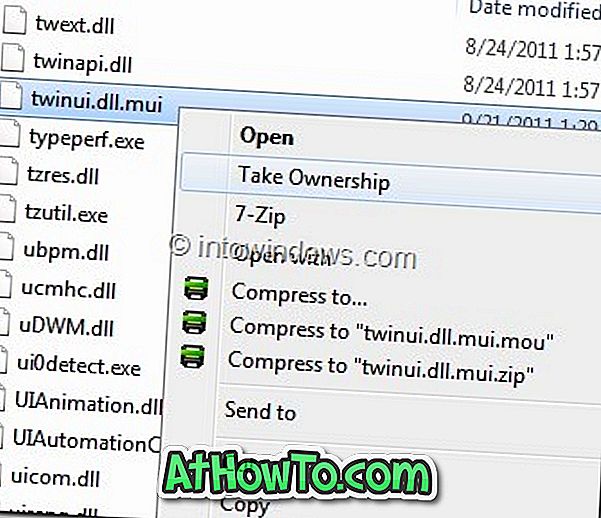
Langkah 4: Setelah selesai, buka fail twinui.dll.mui dengan alat Tuner Resource yang telah dipasang.
Langkah 5: Navigasi ke jadual String dan pindahkan ke 235. Sekarang, klik pada butang Editor Sumber untuk membuka fail twinui.dll.mui dengan Editor Sumber.
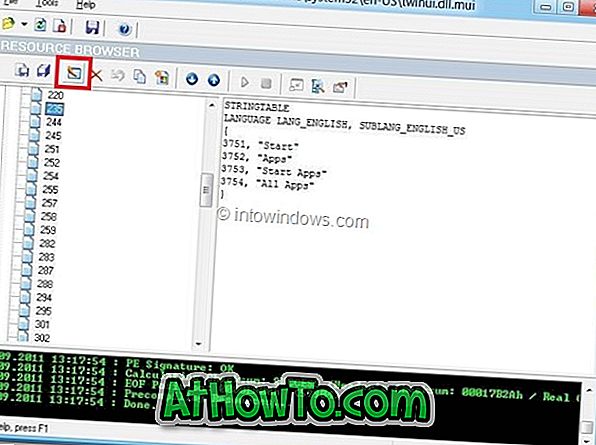
Di sini, pilih teks " Mula " dan menamakan semula. Klik butang Ok untuk menyimpannya.
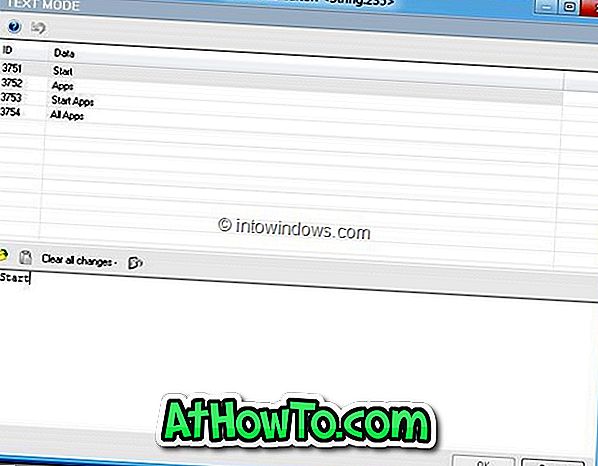
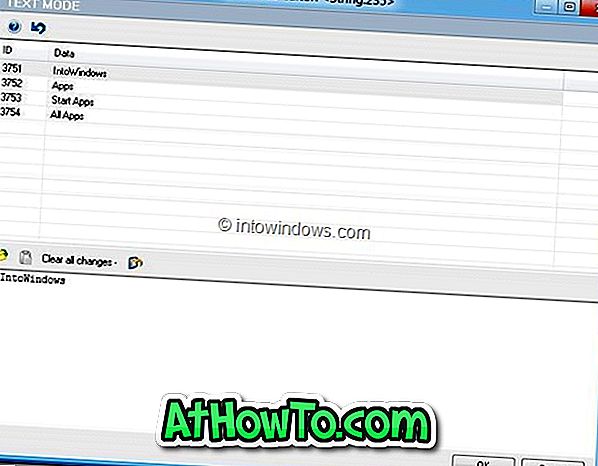
Langkah 6: Sekarang, klik pada Save file sebagai butang untuk menyimpan fail ke desktop anda. Pastikan anda menamakan fail tersebut sebagai twinui.dll.mui dan kemudian Tutup Resource Tuner sebelum meneruskan ke langkah seterusnya.
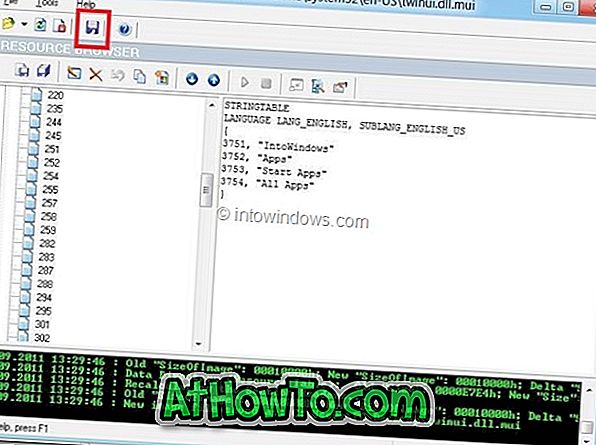
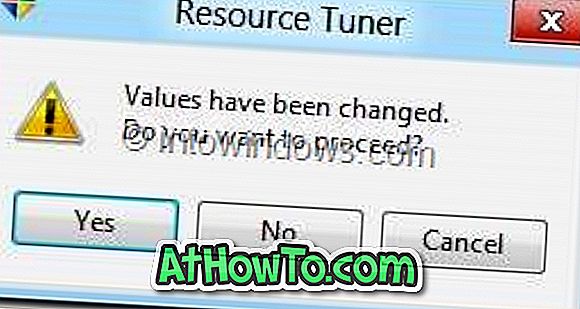

Langkah 7: Buka C: \ Windows \ System32 \ en-US dan tukar nama fail twinui.dll.mui asal sebagai twinuibackup.dll.mui dan kemudian alihkan twinui.dll.mui baru yang telah anda simpan pada desktop ke C: \ Windows \ System32 \ en-US folder. Klik Teruskan untuk mendapatkan pengesahan.
Anda sudah selesai! Reboot PC anda untuk melihat perubahan itu.














